随着社交媒体的普及,gif图成为了一种流行的表达方式。它将视频的动态效果压缩成一张图片,既节省了空间,又能在聊天中快速传达信息。如果你也想将视频变成GIF图,那么这篇文章将为你提供多种方法。无论你是电脑用户还是手机用户,都能找到适合自己的解决方案。
方法一:视频转gif
将视频片段转换为GIF是制作表情包的主要方法之一,也是gif制作工具的基本功能之一。其实,实现视频转GIF非常简单,只需按照以下步骤操作即可。
步骤一:选择视频转GIF功能
开始之前,打开您使用的GIF制作高级版软件。在软件界面的左侧菜单中,寻找并选择"视频转GIF"这一功能选项。
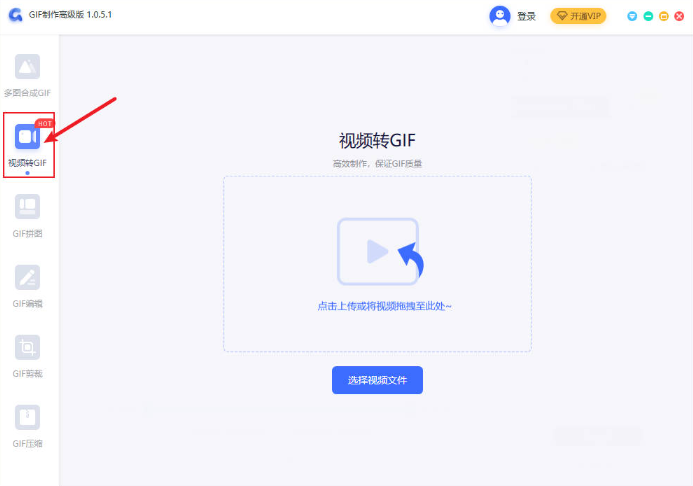
步骤二:导入视频素材
接下来,浏览您的设备,选择一个您希望转换成GIF的视频文件。点击导入按钮,将视频文件添加到制作工具中。
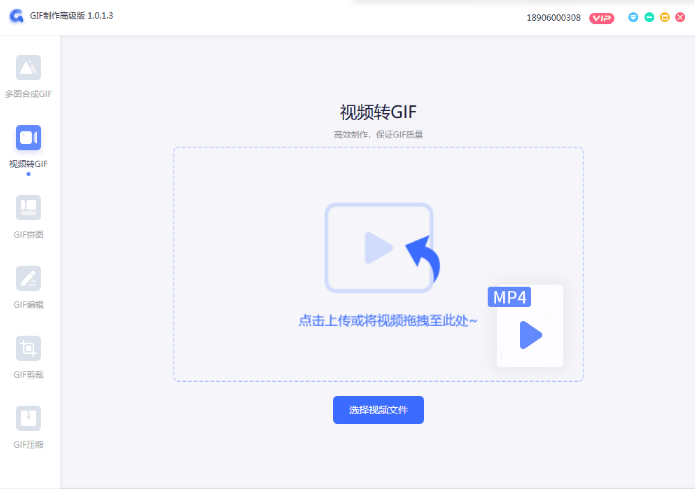
步骤三:确定GIF时长
在视频文件导入后,您需要设置截取视频的开始和结束时间点。通过调整时间轴上的标记,精确选择您想要转换成GIF的那部分视频片段。
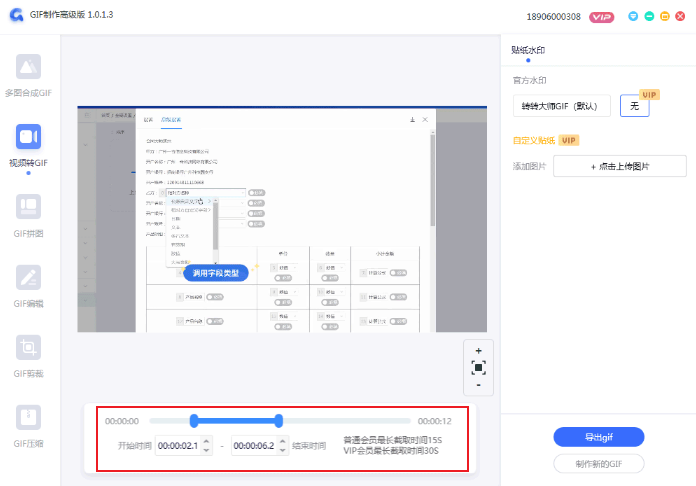
步骤四:导出并保存GIF
设置好截取时长后,点击"导出GIF"按钮。此时,您可以选择一个合适的保存路径,并为生成的GIF文件设置一个文件名。完成设置后,点击保存,gif动图将被保存到您指定的位置。
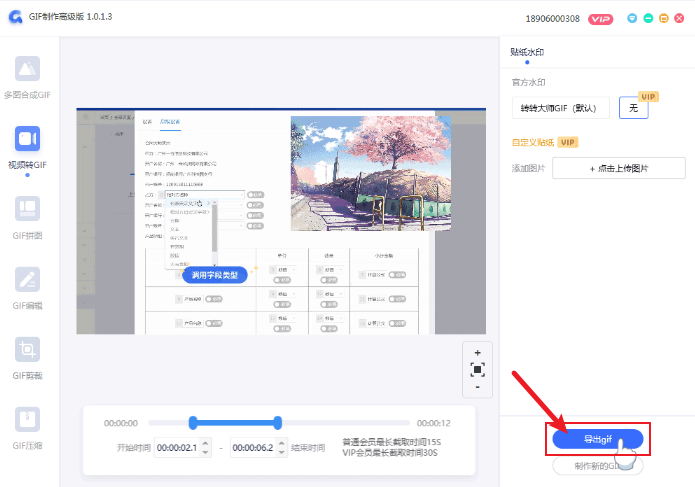
方法二:使用Adobe Premiere Pro
如果你是一个视频编辑爱好者,Adobe Premiere Pro是一个强大的视频编辑软件,它也提供了将视频转换为GIF的功能。
基本步骤:
1.打开Adobe Premiere Pro,导入你的视频文件。
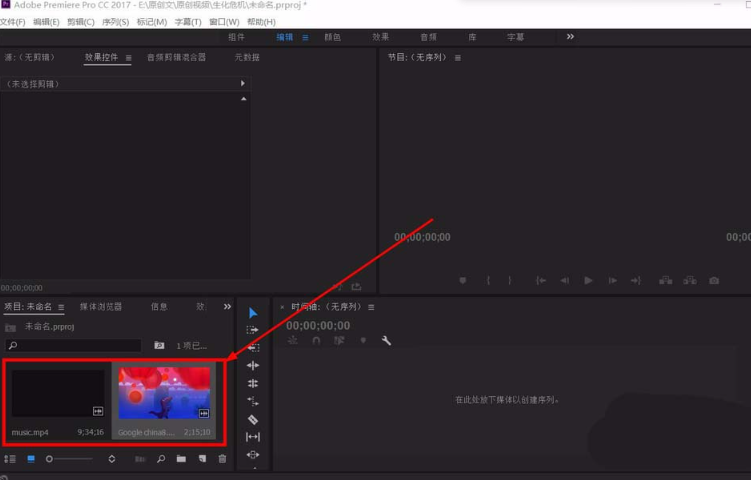
2.将视频拖放到时间线上。同时裁剪自己需要的部分。
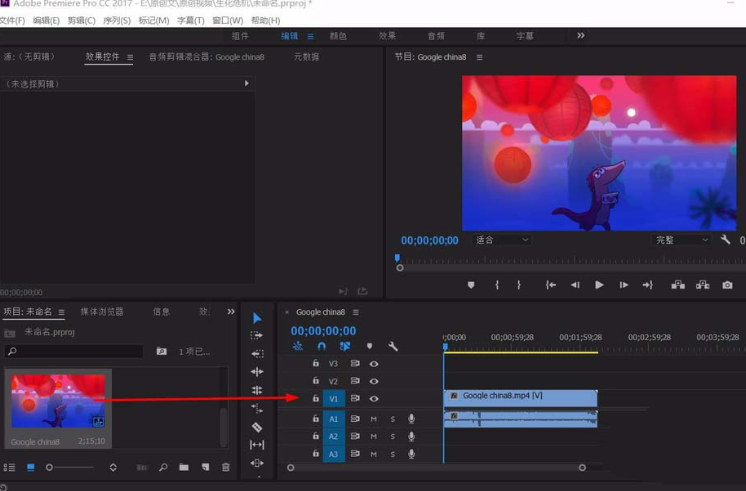
3.选择“文件”>“导出”>“媒体”。或使用快捷键进行导出。
4.在导出设置中,选择“格式”为“GIF”。

5.调整GIF的参数,如帧速率、颜色深度等。
6.点击“导出”按钮,等待转换完成。
方法三:使用在线转换工具
在线转换工具是将视频转换为GIF的最简单方法。你只需要上传视频文件,然后等待转换完成即可。
- GIPHY:一个知名的GIF制作平台,提供在线视频到GIF的转换服务。
第1步:进入GIPHY平台
首先,打开您的网络浏览器,访问GIPHY的官方网站。这是开始制作您自己的GIF动画的第一步。
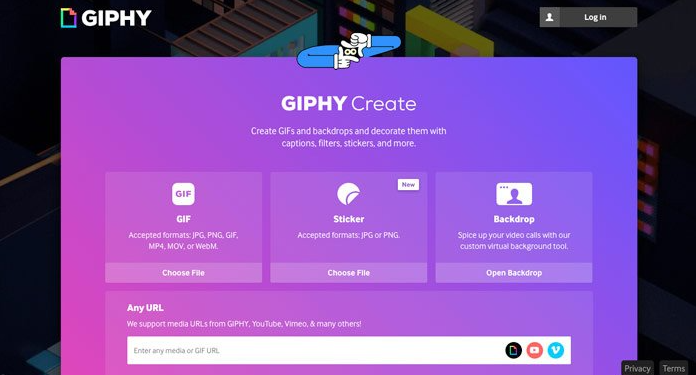
第2步:选择并定制GIF模板
在GIPHY官网上,浏览并选择一个您喜欢的动图模板。许多模板允许您根据个人喜好进行自定义,以适应不同的场合和风格。
第3步:上传素材并调整设置
选择好模板后,接下来上传您想要包含在GIF中的视频素材。根据需要调整动画的参数,如速度、循环次数或特定的动画效果。
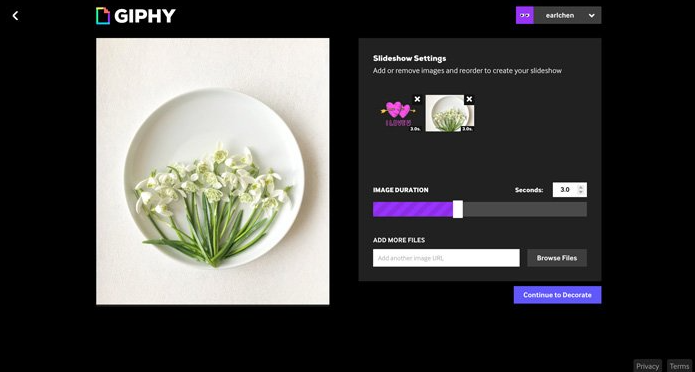
第4步:生成并完成您的GIF
一切设置完毕后,点击“生成GIF”按钮。GIPHY将处理您的素材,生成一个动态的GIF文件。一旦生成完成,您可以下载或直接分享您的作品。
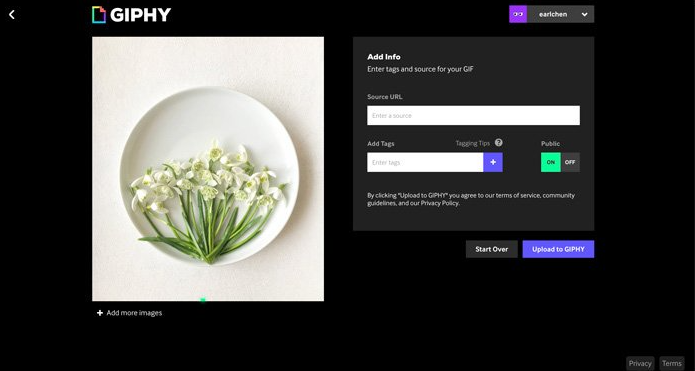
通过上述方法,你可以轻松地将视频转换为GIF图,无论是在社交媒体上分享,还是在聊天中使用,都能为你的表达增添更多乐趣。

我拉网GIF制作
免费的GIF制作软件,轻松搞定表情包制作

 客户端下载
客户端下载
 GIF制作基础版
GIF制作基础版 GIF制作高级版
GIF制作高级版
 登录
登录 视频转GIF
视频转GIF

